在上一篇的浩辰CAD對象特性教程中我們給大家介紹關于CAD圖層中顏色、線型、線寬等的一些次改方法,今天我們繼續來介紹。
浩辰CAD改變圖形線型特性
1改變當前線型
在默認情況下浩辰CAD只加載了Contnuous線型。因此若要使用其他線型我們需要手動添加。如圖所示:

先在特性工具欄的線型控制下拉列表框中選擇相應的線型,如上圖所示。
或選擇下拉列表框中的“其他”命令,在彈出的線型管理器對話框中加載線型,并修改縮放比例。
(3)選擇線型管理器“加載”選項,出現“加載或重載線型”對話框,在可用線型里選擇我們所需要的線型,點擊確定,這里我們選擇ACAD-ISOO2W100, 點擊確定。
(4)選擇線型控制下拉列表中我們新加載的線型,選擇圓命令繪制圓,繪制出來的圖形線型即為我們選擇的線型,如圖所示:
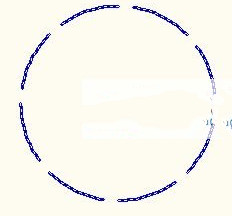
2改變對象線型特性
先選擇需要的改變線型的對象,這里我們選擇練習文件中的圖3,然后再“特性”工具欄的“線型控制”下拉列表框中選擇所需的線型即可,這里我們選擇加載的線型,按空格鍵確認,如圖所示:
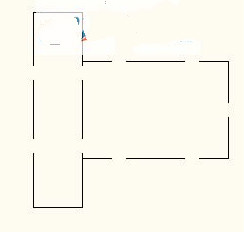
浩辰CAD改變圖形線寬特性
1改變對象線寬特性
“特性”工具欄的“線寬控制”下拉列表框中顯示了浩辰CAD提供的多種線寬特性,如圖所示:

因此,在改變對象線寬特性之前,我們無需在加載其他線寬特性。選擇對象,這里我們選擇圖4對象,選擇線寬控制下拉列表框中線寬,為了明顯一些我們選擇0.4毫米的線寬,按空格鍵確認,如圖所示:
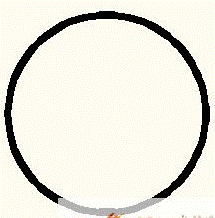
2改變系統默認線寬
改變系統默認線寬需要在“線寬設置”對話框中進行。
打開線寬設置對話框方法:選擇菜單欄上的格式—線寬命令:
在命令行中執行LWEIGHT或輸入快捷鍵LW
選擇功能區—特性—線寬選項,出現下拉列表選擇列表下的線寬設置選項,如圖所示:
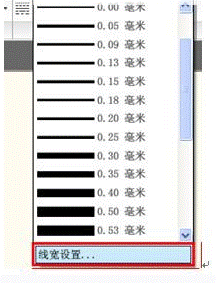
打開對話框后,單擊默認選項右邊的下拉列表框,在其中可以改變系統默認的線寬。
點擊確定,然后我們繪圖是如果選擇默認線寬繪圖時,線寬就會以我們設置的線寬顯示。
浩辰CAD修改線寬可能會出現的一些問題
有時我們修改線寬后不能,線寬沒有變化,請將線寬設置對話框“顯示線寬”選項打鉤。或選擇狀態欄顯示/隱藏線寬圖標,如圖所示:
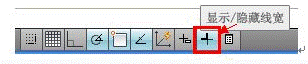
浩辰CAD對象特想其他知識
“線寬”設置對話框中其他各欄的含義如下:
“線寬”列表框:顯示當前可用的線寬值。
“調整顯示比例”:用于調整線寬的初始顯示寬度
“列出單位”選項區域:用于設置線寬初始寬度的單位。
“顯示線寬”復選框:用于控制線寬特性的顯示與否。但即使關閉線寬顯示,也不會影響圖形打印輸出的效果。
通過今天的介紹,關于CAD對象特性的教程我們就給大家介紹完了,大家在閱讀本篇文章之前,建議先閱讀以下CAD對象特性教程一。

2019-12-02
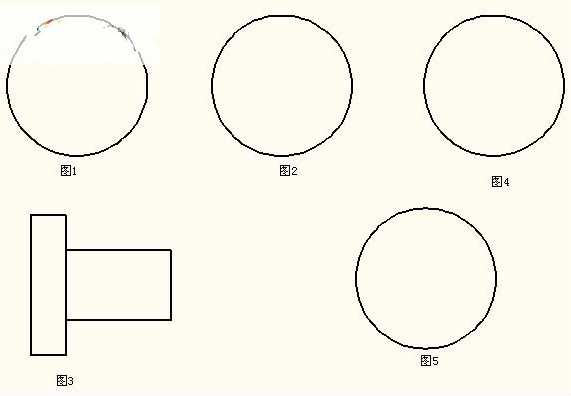
2019-11-12

2019-10-08
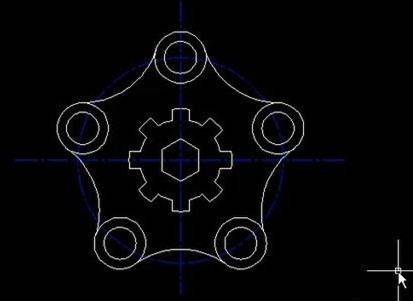
2019-07-18
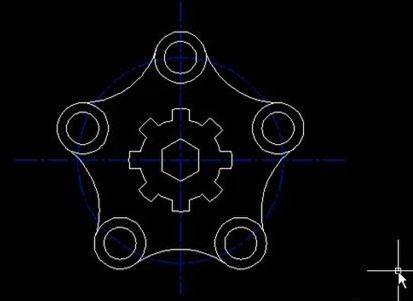
2019-06-06

2023-11-09

2023-11-09

2023-11-09

2023-11-09

2023-11-08

2023-11-07

2023-11-07
